Se anche voi, possessori di Mac, avete aggiornato a El Capitan 10.11.5 o successive e vi siete accorti che il sistema operativo scarica dati in background, allora vi invitiamo alla lettura di questa guida veloce su come bloccare gli aggiornamenti automatici Mac.
Stufi degli aggiornamenti automatici MacOS? Ecco come bloccare gli aggiornamenti automatici Mac in pochi click!
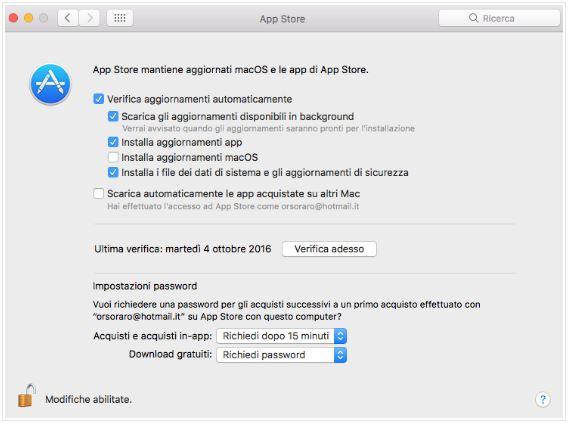
Tutto quello che bisogna fare consiste nel seguire il passaggio “Preferenze di Sistema” > “App Store”. In seguito, basterà eliminare il flag sull’opzione “Scarica gli aggiornamenti disponibili in background”.
A partire da questo punto, il Mac vi avviserà circa la disponibilità degli update delle app e degli aggiornamenti di tipo software. Ma il download non avverrà in automatico in background. Per scaricarli, dovrete agire manualmente. Nel caso prendiate questa decisione, visualizzerete la notifica di installazione post download.
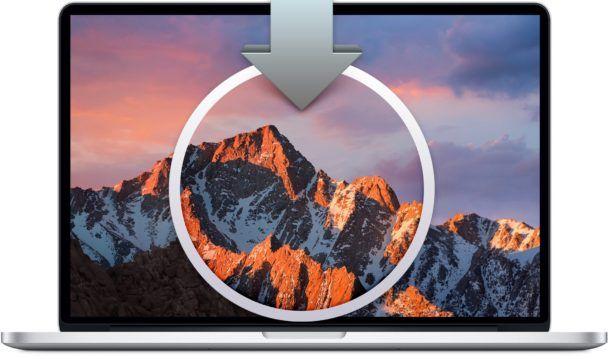
Quali sono i vantaggi di questa procedura relativa a come bloccare gli aggiornamenti automatici Mac? Il più importante è che potrete monitorare gli aggiornamenti prima di scaricarli. In questo modo, eviterete al Mac di lavorare in background. Gli update, di fatto, possono essere posticipati, magari quando non lavorate al Mac. E vista l’enorme mole di dati, il beneficio è notevole.
Altro beneficio è che l’HDD o l’SSD non verranno intasati. Tuttavia, vi suggeriamo di tenere selezionata la casella con la voce “Installa i file dei dati di sistema e gli aggiornamenti di sicurezza”. Il Mac scaricherà patch di sicurezza, senza chiedere il vostro consenso.











